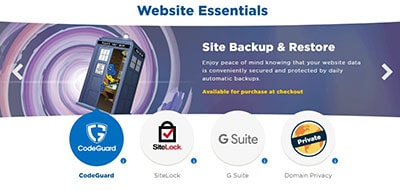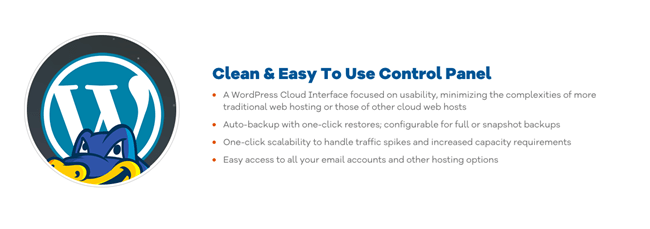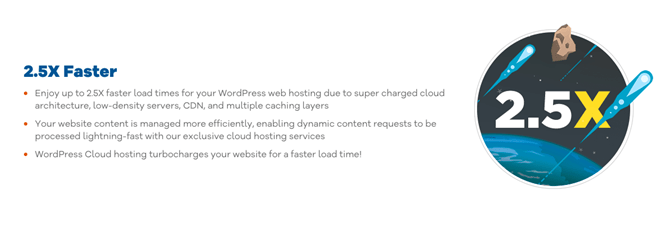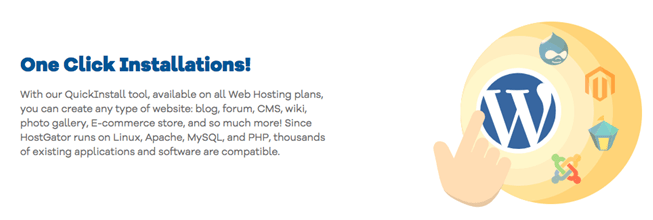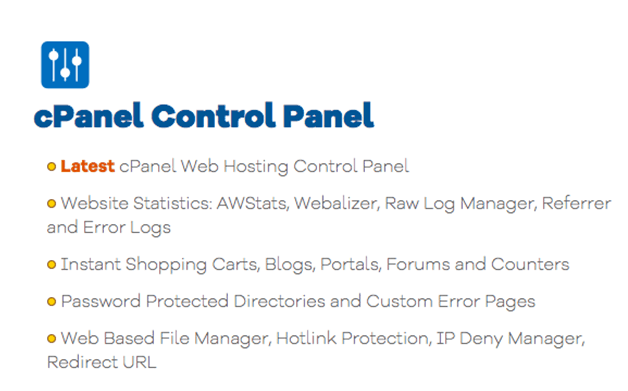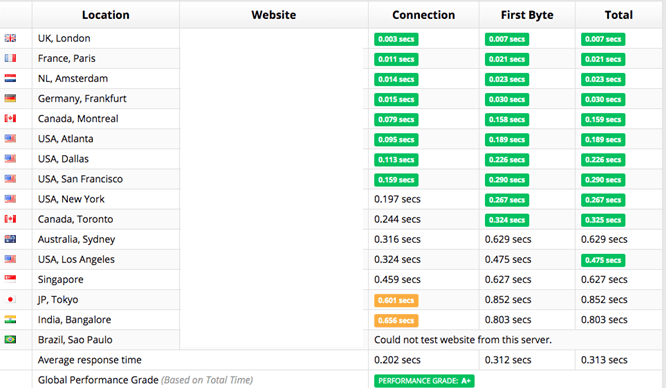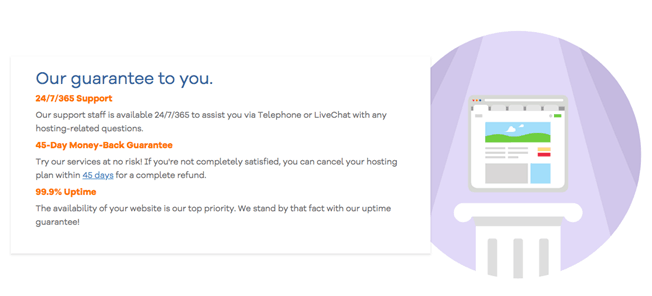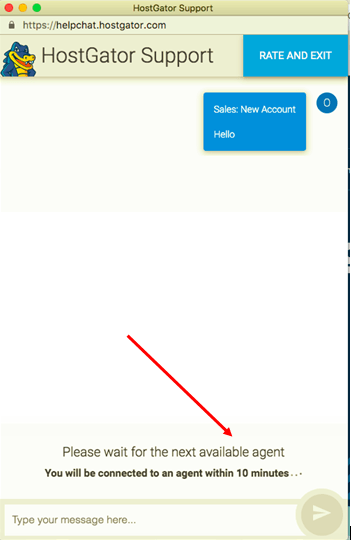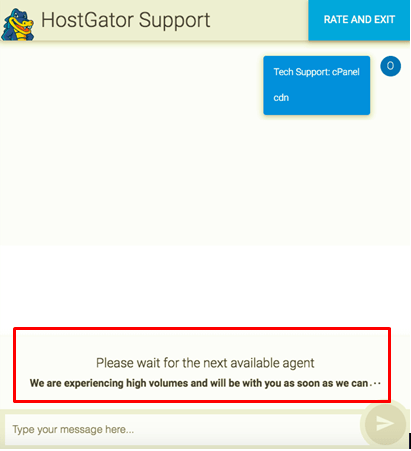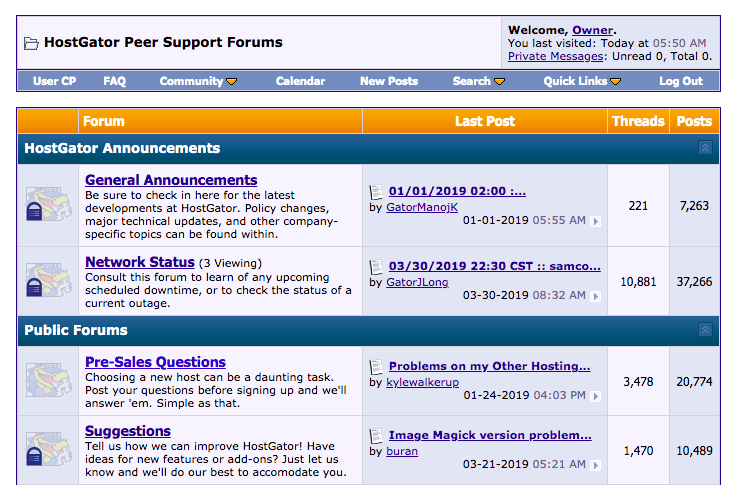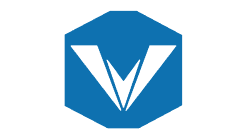HostGator Bir Şeyleri İyi Yapıyor Olmalı. Ancak Size Uygun Mu?
HostGator fena değil, ancak mükemmel de değil. HostGator makul bir ağ hostu. Ancak daha düşük fiyata daha kaliteli hizmeti örneğin Hostinger‘den alabilirsiniz.
Tipik bir teknoloji girişimi olarak 2002 yılında Florida’da bir yurt odasında kurulan HostGator paylaşımlı, yeniden satış, VPS ve adanmış site hosting konusunda küresel hizmet sunacak hale geldi.
Mütevazı başlangıcından bu yana HostGator, dünyanın önde gelen ağ hostlarından biri oldu ve şu anda 850 çalışanla 9 milyondan fazla alan adı barındırıyor.
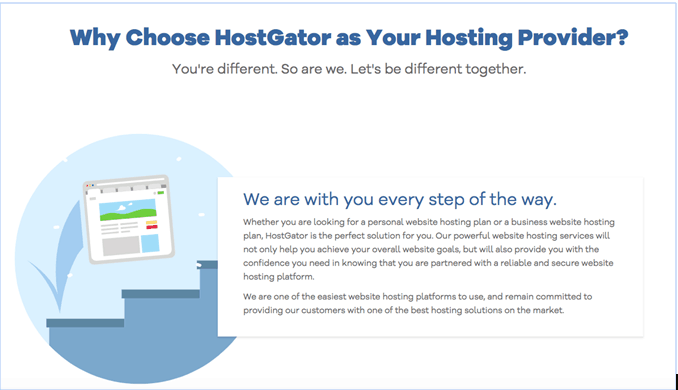
HostGator sektörün devlerinden biri olduğu için olumsuz yorumlar ve değerlendirmelerden kendi payına düşeni aldı. Kötü müşteri hizmetleri, düşük hesap güvenliği ve yayında kalma süresi sorunları çeşitli internet sitelerinde şikayet edilen konular arasında.
Ancak HostGator’ın, 800.000’den fazla müşter ile “toplam internet trafiğinin %1’ini” barındırdığına bakılarak bir şeyleri iyi yaptığından emin olabiliriz.
Ancak size uygun mu?
Bu değerlendirmede HostGator’ın hizmetlerinin detaylarına bakacağız ve internet siteniz için iyi bir seçim olup olmadığına karar vermenizi kolaylaştıracağız.